ps怎么制作镜片后的风景?
脚本之家
ps想要制作一个透过眼镜看到的风景,这就需要扭曲图像,该怎么制作呢?下面我们就来看看那详细的教程。

1、首先找一张风景画,然后执行滤镜->模糊->高斯模糊,设置合适的像素,模糊效果如图。

2、找一个眼镜素材,使用魔术橡皮擦工具,一键擦除背景如图。


3、用钢笔工具把镜片边缘选出,按下Ctrl+Enter键将路径转换为选区,然后Ctrl+J复制选区内容到新图层,并按下ctrl+shift+[ 置于最顶层,单独查看该图层如图。

4、然后将原来背景图(没有高斯模糊过的)拖进来建立一个图层,放在最顶层,按下Ctrl+T变换工具变换大小和位置,盖住镜片。然后按下ctrl+alt+G创建剪切蒙版,效果如图。


5、执行编辑->变换->变形,然后移动四个角点,对图像进行变形如图。

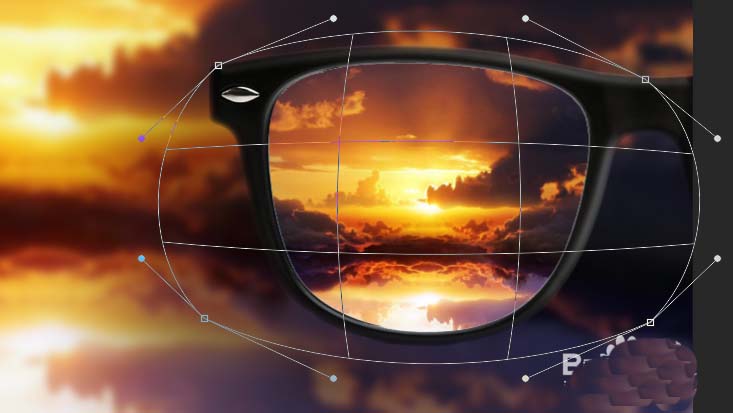
6、最后如有必要,对图像边缘略作调整。最终效果如下。

以上就是扭曲部分风景图制作出眼镜后风景的教程,希望大家喜欢,请继续关注脚本之家。
相关具推荐:

